Page 1
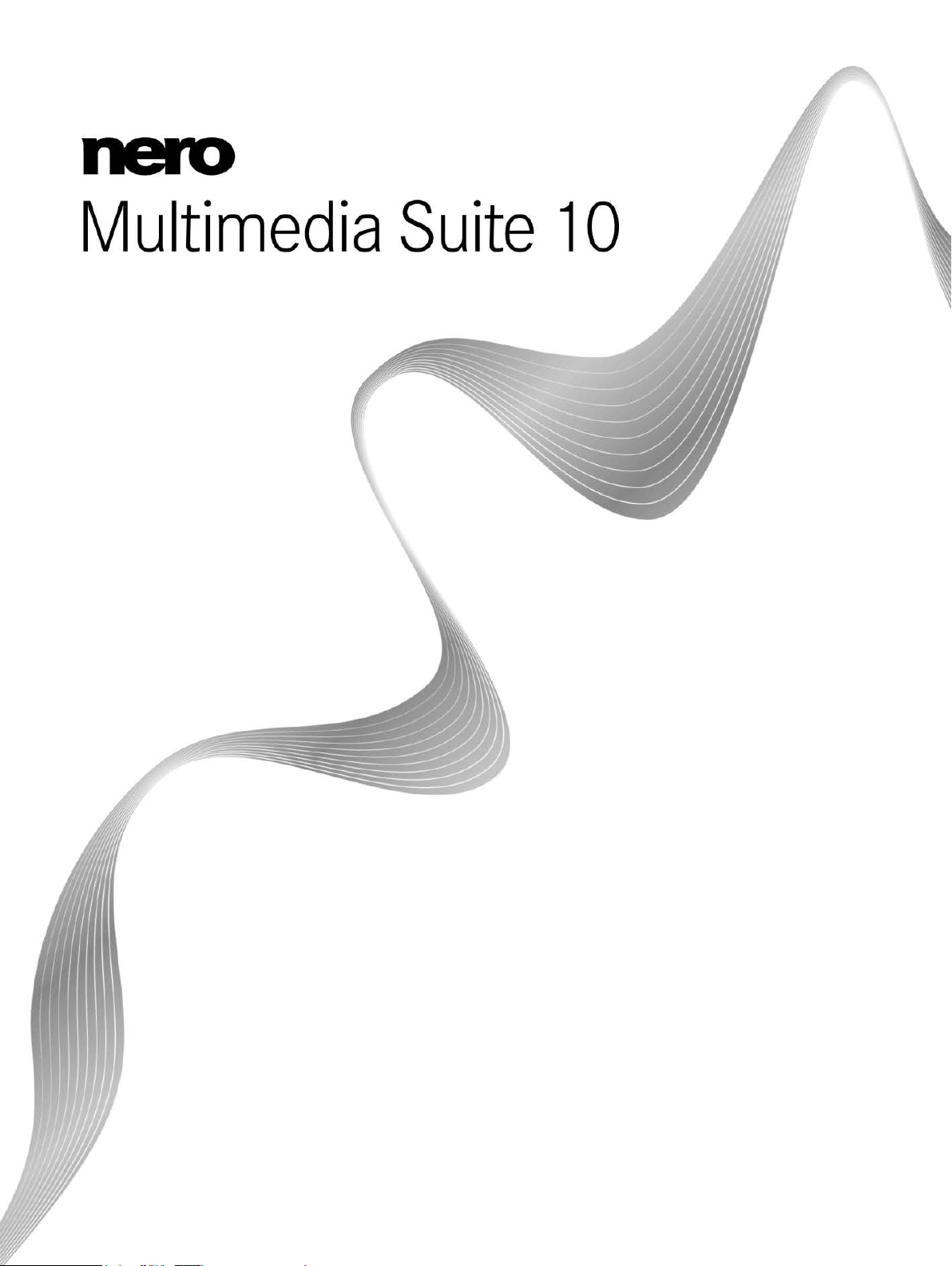
Handbuch
Nero Vision
Page 2
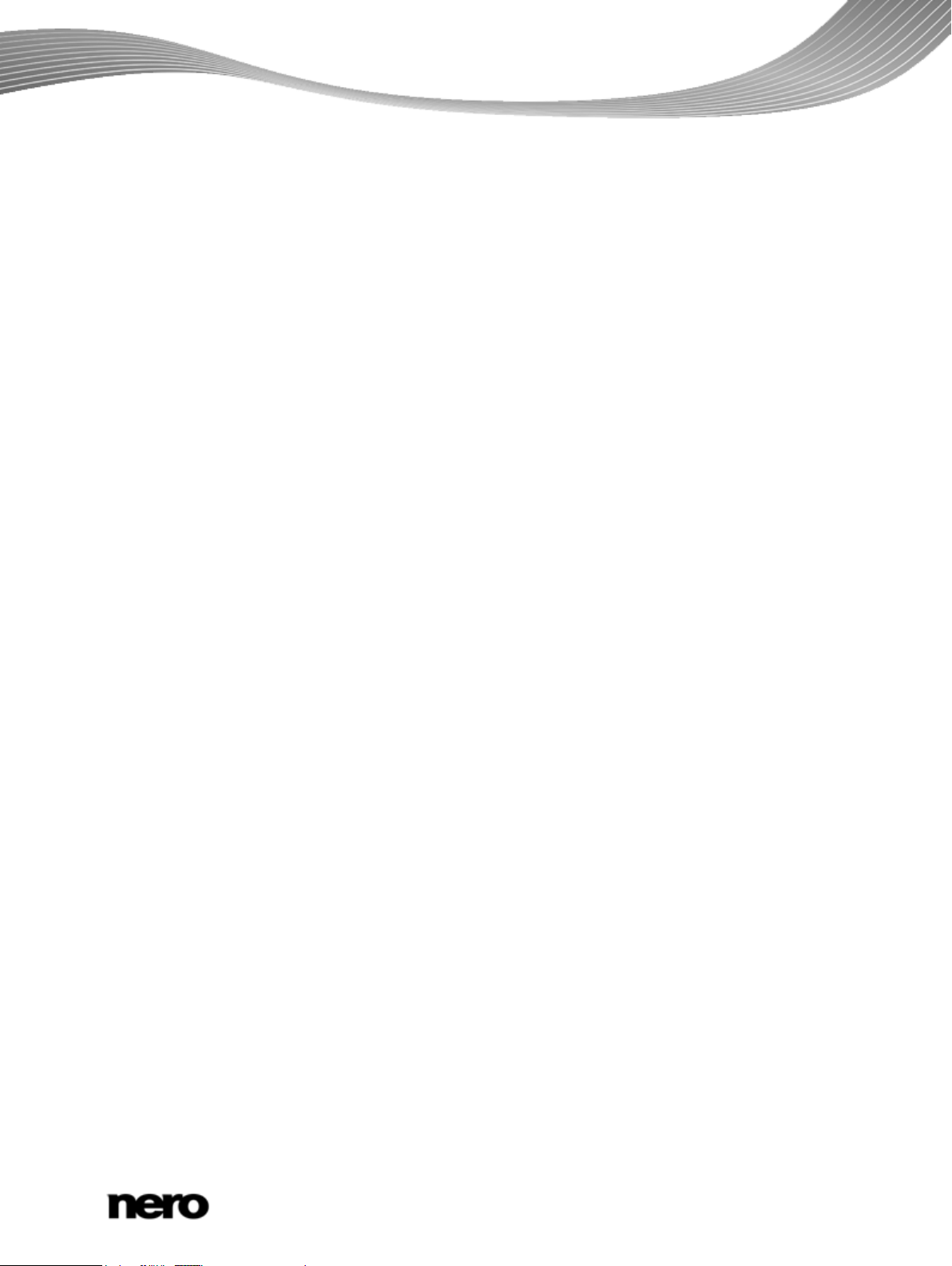
Informationen zu Urheberrecht und Marken
Dieses Dokument wird ebenso wie die darin beschriebene Software als Lizenz bereitgestellt und darf ausschließlich in
Übereinstimmung mit der Lizenzvereinbarung genutzt oder vervielfältigt werden. Der Inhalt dieses Dokuments sowie der
zugehörigen Software kann ohne Vorankündigung geändert werden. Die Nero AG übernimmt keine Haftung für die Richtigkeit des
Inhaltes dieses Dokuments und weist jegliche Ansprüche ab, die über eventuelle Garanti eve reinbarungen hinausgehen.
Dieses Dokument und alle Inhalte sind urheberrechtlich geschützt und Eigentum der Nero AG. Alle Rechte vorbehalten. Darüber
hinaus enthält das Dokum en t Mat eri alien, die durch international geltendes Urheberrec ht geschützt sind. Das Dokument da rf ohn e
ausdrückliche, schriftliche Erlaubnis durch die Nero AG weder vollständig noch in Auszügen reproduziert, übertragen oder auf
sonstige Weise vervielfältigt werden.
Denken Sie daran, dass bestehende Grafiken, Bilder, Videos, Musiktitel oder andere Materialien, die Sie in Projekte einfügen oder
vervielfältigen möchten, möglicherweise urheberrechtlich geschützt sind. Die unerlaubte Verwendung derartiger Materialien in Ihren
Projekten stellt unter Umständen eine Verletzung der Rechte des Copyright-Inhabers dar. Stellen Sie sicher, dass Sie alle
erforderlichen Berechtigungen vom Copyright-Inhaber erhalten.
Wenn Sie nicht im Besitz des Copyrights sind, über die ausdrückliche Erlaubnis des Urhebers verfügen oder wenn Ihre Handlungen
gegen die Vorschriften des Urheberrechts über den angemessenen Gebrauch verstoßen, verletzen Sie möglicherweise nationales
oder internationales Urheberrecht. Die Vervielfältigung, Nachbildung, Veränderung oder Verbreitung urheberrechtlich geschützten
Materials kann Schadenersatzforderungen und die Anwendung anderer Rechtsmittel gegen Sie zur Folge haben. Wenn Sie sich
über Ihre Rechte nicht im Klaren sind, wenden Sie sich an Ihren Rechtsbeistand.
Einige Nero Multimedia Suite Applikationen benötigen von Drittherstellern entwickelte Technologien, die in Nero Multimedia Suite
zum Teil als Demoversionen enthalten sind. Diese Technologien können von Ihnen durch eine kostenlose Online-Aktivierung oder
durch Einsenden eines Aktivierungsfaxes in eine uneingeschränkt nutzbare Version umgewandelt werden. Nero wird hierbei
lediglich diejenigen Daten übertragen, die zur Aktivierung der von Drittherstellern lizenzierten Technologien notwendig sind. Sie
benötigen für die vollständige Nutzung von Nero Multimedia Suite folglich zwingend eine Internet v er bindung oder ein Faxgerät.
Copyright © 2006 - 2010 Nero AG und ihre Lizenzgeber. Alle Rechte vorbehalten.
Nero, Nero BackItUp, Nero BackItUp & Burn, Nero BurningROM, Nero Digital, Nero DMA Manager, Nero Essentials, Nero Express,
Nero ImageDrive, Nero LiquidTV, Nero MediaHome, Nero Media Hub, Nero MediaStreaming, Nero Move it, Nero Music2Go, Nero
PhotoDesigner, Nero PhotoSnap, Nero Recode, Nero RescueAgent, Nero Simply Enjoy, Nero SmartDetect, Nero SmoothPlay, Nero
StartSmart, Nero Surround, Nero Vision, Nero Vision Xtra, Burn-At-Once, InCD, LayerMagic, Liquid Media, das SecurDisc Logo, und
UltraBuffer sind Warenzeichen basierend auf dem Gewohnheitsrecht oder geschützte Warenzeichen der Nero AG.
Adobe, Acrobat, Acrobat Reader und Premiere sind Warenzeichen oder geschützte Warenzeichen von Adobe Systems
Incorporated. AMD Athlon, AMD Opteron, AMD Sempron, AMD Turion, ATI Catalyst und ATI Radeon sind Warenzeichen oder
eingetragene Warenzeichen von Advanced Micro Devices, Inc. ASTC ist ein Warenzeichen von Advanced Television Committee.
ICQ ist ein eingetragenes Warenzeichen von AOL, LLC. Apple, iPhone, iPhoto, iPod, iTunes, FireWire, und Mac sind Warenzeichen
oder eingetragene Warenzeichen von Apple, Inc. AR M ist ein ei n get ra gen es Warenzeichen von ARM, Ltd. AudibleReady ist ein
eingetragenes Warenzeichen von Audible, Inc. BenQ ist ein Warenzeichen von BenQ Corporation. Blu-ray Disc ist ein
Warenzeichen von Blu-ray Disc Association. CyberLink ist ein eingetragenes Warenzeichen von CyberLink Corp. DLNA ist ein
eingetragenes Warenzeichen von Digital Living Network Alliance. DivX und DivX Certified sind eingetragene Warenzeichen von
DivX, Inc. Dolby, Pro Logic und das Doppel-D-Symbol sind Warenzeichen oder eingetragene Warenzeichen von Dolby Laboratories,
Inc. DTS und DTS Digital Surround sind eingetragene Warenzeichen von DTS, Inc. DVB ist ein eingetragenes Warenzeichen von
The DVB Project. Freescale ist ein Warenzeichen von Freescale Semiconductor, Inc. Google und YouTube sind Warenzeichen von
Google, Inc. WinTV ist ein eingetragenes Warenzeichen von Hauppauge Computer Works, Inc. Intel, Intel XScale, Pentium und
Core sind Warenzeichen oder eingetragene Warenzeichen von Intel Corporation. Linux ist ein eingetragenes Warenzeichen von
Linus Torvalds. Memorex ist ein eingetragenes Warenzeichen von Memorex Products, Inc. ActiveX, ActiveSync, DirectX,
DirectShow, Internet Explorer, Microsoft, HDI, MSN, Outlook, Windows, Windows Mobile, Windows NT, Windows Server, Windows
Vista, Windows Media, Xb o x, Xbox 360, die Start-Schaltfläche von Windows Vista und die Windows-Logos sind Warenzeichen oder
eingetragene Warenzeichen von Microsoft Corporation. My Space ist ein Warenzeichen von MySpace, Inc. NVIDIA, GeForce und
ForceWare sind Warenzeichen oder eingetragene Warenzeichen von NVIDIA Corporation. Nokia ist ein eingetragenes
Warenzeichen von Nokia Corporation. CompactFlash ist ein eingetragenes Warenzeichen von SanDisk Corporation. Sony, Memory
Stick, PlayStation, PLAYSTATION und PSP sind Warenzeichen oder eingetragene Warenzeichen von Sony Corporation. HDV ist
ein Warenzeichen von Sony Corporation and Victor Company of Japan, Limited (JVC). UPnP ist ein eingetragenes Waren zeichen
der UPnP Implementers Corporation. Labelflash ist ein eingetragenes Warenzeichen von Yamaha Corporation.
Alle Marken dienen lediglich der Information. Alle Markennamen und Marken sind Eigentum der jeweiligen Inhaber.
Nero AG, Im Stöckmädle 13, D-76307 Karlsbad, Deutschland
Nero Vision
2
Page 3
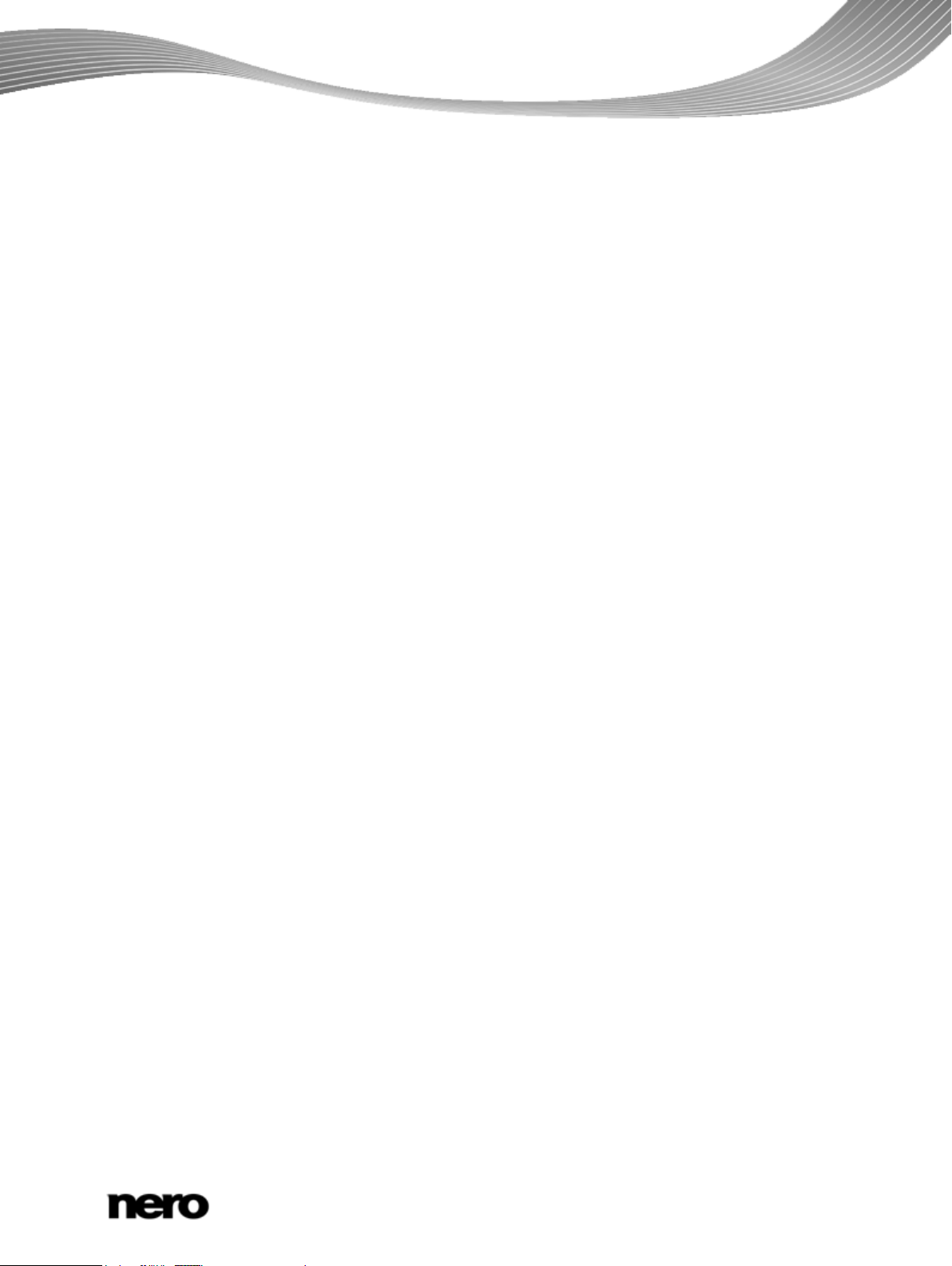
1
Erfolgreich starten
6
1.1
Über das Handbuch
6
1.2
Über diese Applikation
6
1.3
Versionen von Nero Vision
7
1.4
Programm starten
7
2
Projekterstellung und -verwaltung
9
2.1
Arbeiten mit Nero Vision
9
2.2
Erweiterter Bereich
12
2.2.1
Schaltflächen
13
2.2.2
Covers und Label erstellen
14
2.3
Bildschirm Inhalt
14
2.4
Disk-Projekt erstellen und bearbeiten
18
2.4.1
Kapitel manuell erzeugen
21
2.4.2
Kapitel automatisch erzeugen
21
2.4.3
Kapitel bearbeiten
22
2.5
Projekt speichern
23
2.6
Projekt öffnen
23
2.7
Disk-Image öffnen
24
3
Videoaufnahme von Kamera und anderen externen Aufnahmequellen
25
3.1
Aufzeichnung
25
3.2
DV-/HDV-Kameras, digitale und analoge Videos
25
3.3
Bildschirm Video-Aufnahme
26
3.3.1
Fenster Vorab-Scan
28
3.3.2
Fenster Videogeräte-Eigenschaften
29
3.3.3
Fenster Audiogeräte-Eigenschaften
29
3.4
TV-Karte einstellen
29
3.5
Video auf Festplatte aufnehmen
32
3.5.1
Videoaufnahmen vorab scannen
35
3.6
Direkt auf Disk aufnehmen
36
3.7
Aus dem Web importieren
37
4
Videos bearbeiten
39
4.1
Bildschirm Videobearbeitung
39
4.1.1
Bereich Vorschau
41
4.1.2
Medienbereich
42
4.1.3
Effektpalette
43
4.1.4
Palette Eigenschaften
43
4.1.5
Allgemeine Bedienung der Regis t er k ar te Tim eline
46
4.1.6
Bedienung der Timeline-Tracks
51
4.1.7
Bedienung der Timeline-Tracks
52
4.1.8
Registerkarte Storyboard
55
Inhaltsverzeichnis
Inhaltsverzeichnis
Nero Vision
3
Page 4

Inhaltsverzeichnis
4.1.9
Filmassistent
56
4.1.10
Fenster Ad Spotter
58
4.1.11
Fenster Music Grabber
60
4.1.12
Fenster Filmoptionen
62
4.1.13
Fenster Vorschau und Kürzen
63
4.2
Film erstellen
65
4.2.1
Werbesequenzen erkennen
67
4.2.2
Nach Musikclips suchen
68
4.2.3
Szenenerkennung an einem Video durchführen
69
4.2.4
Dateien verschieben und neu positionieren
69
4.2.5
Audio- und Videoclips schneiden und kürzen
71
4.2.6
Anzeigedauer von Bildern anpas s en
72
4.2.7
Filmvorlage wählen
73
4.2.8
Übergänge einfügen
74
4.2.9
Übergänge bearbeiten
75
4.2.10
Effekt hinzufügen
76
4.2.11
Effekte bearbeiten
77
4.2.12
Texteffekt hinzufügen
79
4.2.13
Beschreibung aufnehmen
80
4.2.14
Kapitel auf der Zeitleiste erstellen
80
5
Videos exportieren
82
5.1
Bildschirm Video exportieren
82
5.2
Video in Datei exportieren
84
5.3
Video zur Kamera exportieren
85
5.4
Video exportieren und als E-Mail-Anhang senden
86
5.5
Audio in Datei exportieren
87
5.6
Ins Internet exportieren
88
6
Menü
90
6.1
Ebenen
90
6.2
Bildschirm Menü bearbeiten
90
6.2.1
Registerkarte Vorlagen
93
6.2.2
Registerkarte Anpassen
94
6.2.3
Fenster Als Vorlage speichern
111
6.3
Menü erstellen
112
7
Vorschau
114
7.1
Bildschirm Vorschau
114
7.2
Vorschau anzeigen
115
8
Brennoptionen
116
8.1
Bildschirm Brennoptionen
116
8.2
Disk brennen
119
8.3
Imagedatei brennen
120
8.4
In Festplatten Ordner schreiben
121
9
Konfiguration und Aufnahm ef ormate
123
Nero Vision
4
Page 5
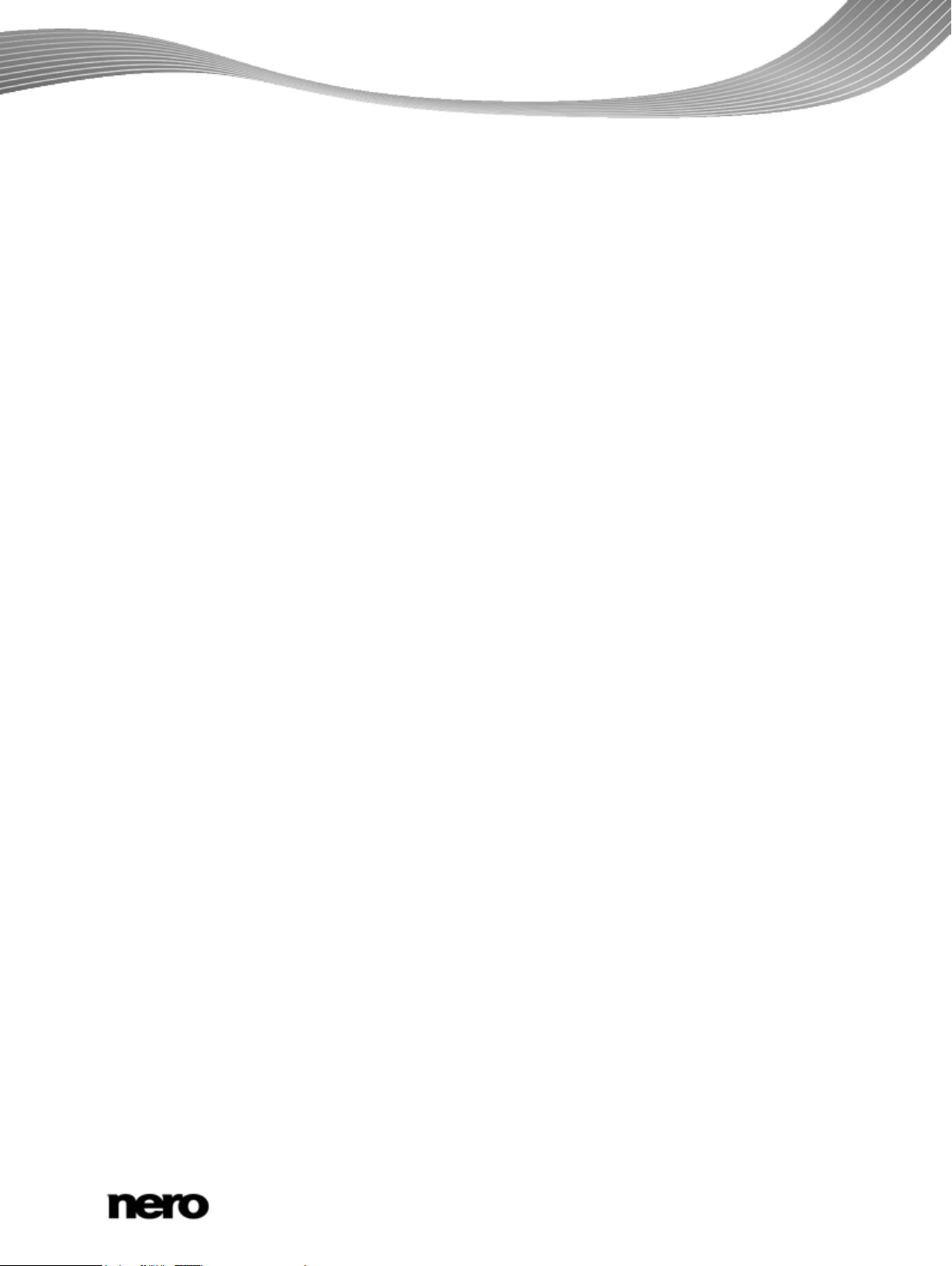
Inhaltsverzeichnis
9.1
Fenster Anwendungseinstellungen
123
9.1.1
Registerkarte Allgemein
123
9.1.2
Registerkarte Ordner
124
9.1.3
Registerkarte Bearbeiten
124
9.2
Fenster Aufnahmeformat-Optionen
125
9.2.1
Registerkarte Allgemein
125
9.2.2
Registerkarte [Diskformat]
126
9.3
Nero Digital Enkoder-Konfiguration
129
10
Diskwerkzeuge
132
10.1
Wiederbeschreibbare Disk löschen
132
10.2
Disk-Info anzeigen
132
10.3
Disk finalisieren
133
11
Technische Information
134
11.1
Systemvoraussetzungen
134
11.2
Unterstützte Diskf orm at e
134
11.2.1
Kompatibilitätsübersicht Diskformat - Disk
135
11.2.2
Kompatibilitätsübersicht DVD Disk - Editierbares Diskformat
136
11.3
Tastenkombinationen
136
12
Index
141
13
Kontakt
147
Nero Vision
5
Page 6
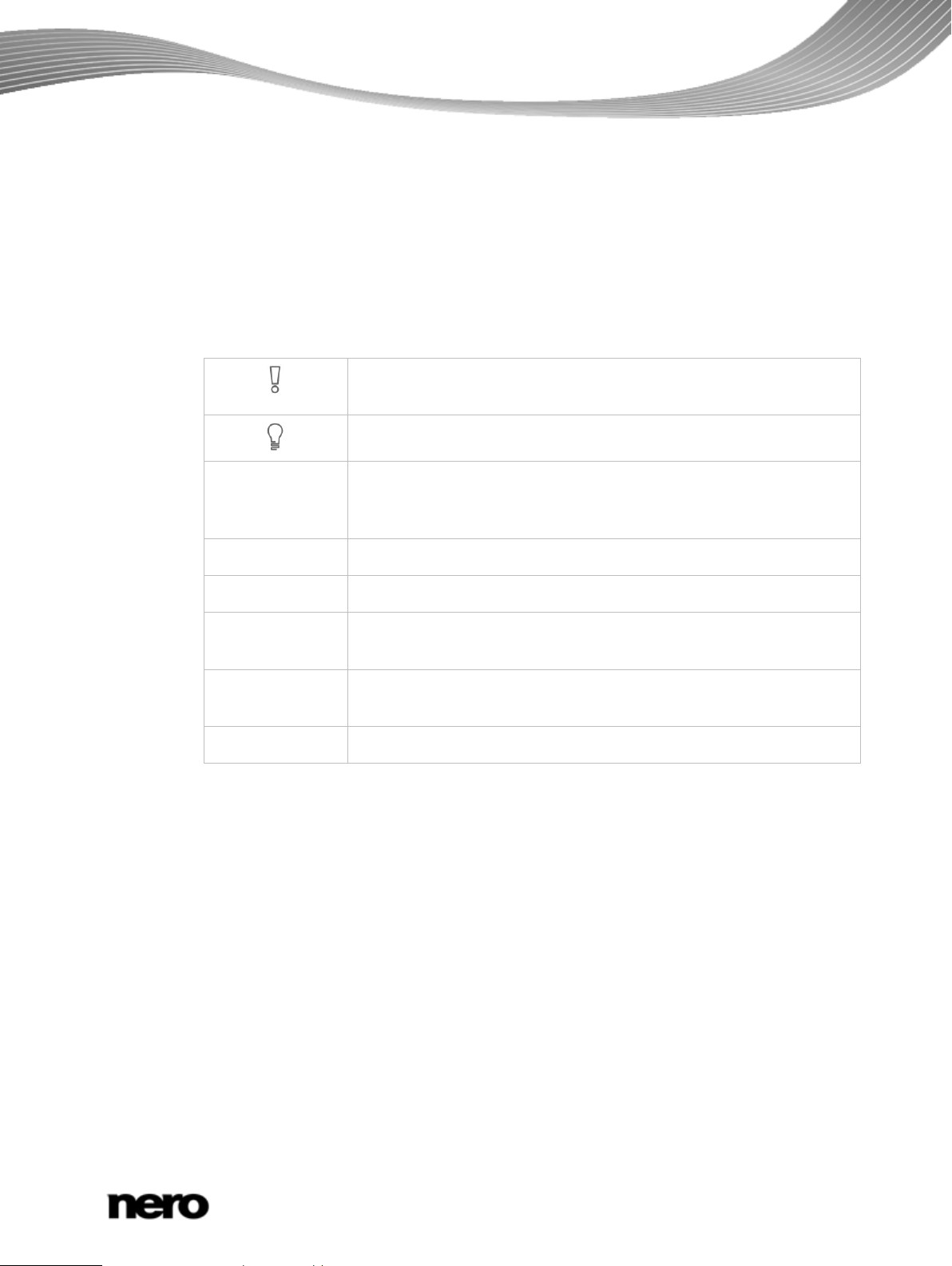
1 Erfolgreich starten
1.1 Über das Handbuch
Diese Dokumentation richtet sich an alle Anwender, die sich über den Umgang mit Nero
Vision informieren wollen. D a zu orientiert sie sich an Handlungen und erläutert Schritt für
Schritt, wie Sie zu einem bestimmten Ziel gelangen.
Um diese Dokumentation optimal zu nutzen, beachten Sie bitte folgende Konventionen:
Erfolgreich starten
beachtende Hinweise.
Kennzeichnet Zusatzinformationen oder Hinweise.
Kennzeichnet Warnungen, Voraussetzungen oder unbedingt zu
1. Starten Sie…
Die Ziffer am Beginn einer Zeile kennzeichnet eine
Handlungsaufforderung. Führen Sie diese in der festgelegten
Reihenfolge aus.
OK
Kennzeichnet ein Zwischenergebnis.
Kennzeichnet ein Ergebnis.
Kennzeichnet Textpassagen oder Schaltflächen, die in der
Programmoberfläche erscheinen. Sie werden in Fettdruck dargestellt.
(siehe…)
Kennzeichnet Verweise zu ander en Kap ite ln. S ie werden als Links
ausgeführt und rot unterstrichen dargestellt.
[…]
Kennzeichnet Tastaturk ür zel zur Eingab e von Bef eh le n.
1.2 Über diese Applikati on
Nero Vision ist eine Software zum Aufnehmen, Bearbeiten und Brennen von Filmen oder
Diashows mit einer äußerst benutzerfreundlichen Oberfläche. Mit Nero Vision können Sie
Ihre Videos von DV-Videokameras oder anderen externen Videogeräten auf den PC überspielen und sie als DVD-Video, DVD-VR/-VFR (Videomodus)/+VR, Video CD (VCD), Super
Video CD (SVCD), miniDVD, AVCHD oder BD-AV brennen oder in einem Festplattenordner
speichern. Mit Hilfe der zahlreichen Features, die diese leistungsstarke Multimedia-Software
bietet, steht Ihnen eine Vielzahl von Optionen zum Erstellen und Archivieren von Disks mit
Ihren schönsten Erinnerun gen zur Ver f ügun g.
Nero Vision eröffnet eine völlig neue kreative Ebene, um Projekte zu erstellen, individuellen
Wünschen anzupassen und Korrekturen vorzunehmen. Sie können Videos schnell und
einfach kürzen und mit Effekten versehen, mit Hilfe der automatischen Szenenerkennung
Kapitel erzeugen und Kapitelmarkierungen manuell festlegen, eigene Menüs aus
vordefinierten Menüvorlagen mit animierten Schaltflächen erstellen, eigene Hintergrundbilder
Nero Vision
6
Page 7
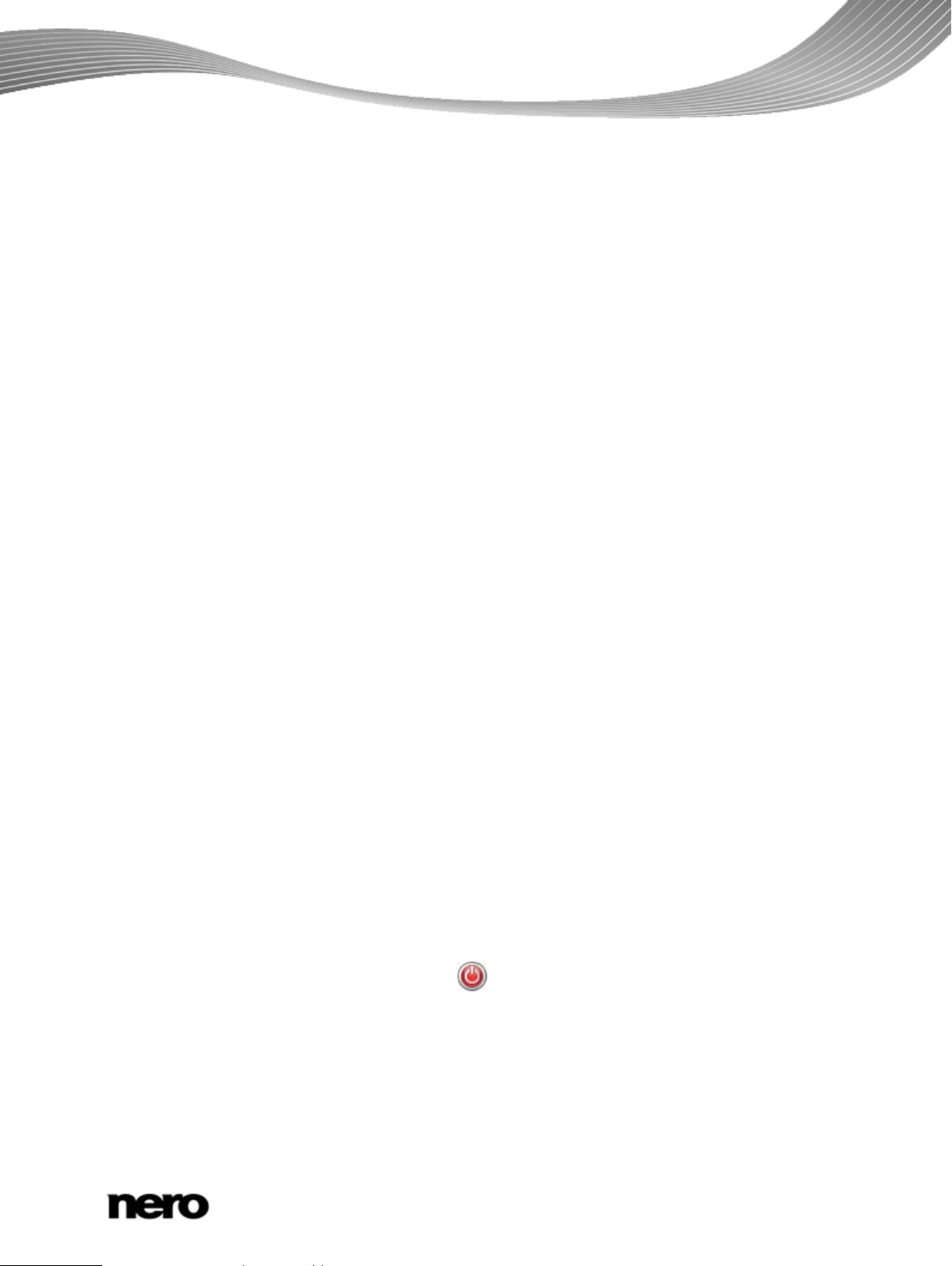
und Texte hinzufügen, den Vorschaubildschirm mit der handlichen virtuellen Fernbedienung
zur Ansicht Ihres Projekts verwend en und v iel es m ehr!
Mit Ihrer DV-Videokamera, einer FireWire-Karte und der entsprechenden Hardware können
Sie Ihre eigenen Videos von der Kamer a importieren. Falls Sie über eine DirectSho wkompatible Videoaufnahmekarte verfügen, können Sie mit Hilfe von Nero Vision Videos
direkt von der Videoaufnahmekarte aufnehmen. Falls Sie nicht über die entsprechende
Videohardware verfügen, können Sie Videodateien von Ihrem PC oder aus dem Internet
geladene Videodateien bearbeiten.
1.3 Versionen von Nero Visi on
Nero Vision liegt als Vollversion und in verschiedenen Essentials-Versionen vor.
Die Essentials oder OEM-Software unterscheidet sich von der Vollversion dadurch, dass nur
die Vollversion den vollen Funktionsumfang bietet. Die Einschränkungen der Funktionen in
Ihrer Essentials-Version sind abhängig vom dem Vertragspartner, dessen Version Sie
erworben haben.
In Nero Vision Essentials sind folgende Funktionen nicht verfügbar:
Direkt auf DVD+VR/VFR (Videomodus) aufnehmen ist nicht möglich.
Editierbare DVD (DVD+VR/VFR [Videomodus]) erstellen und finalisieren ist nicht
möglich.
Die Anzahl der unterstützten Übergänge, Videofilter sowie Text- und Audioeffekte ist
begrenzt.
Der Einsatz von Keyframes ist eingeschränkt.
Die Zahl der Vorlagen für Filmthemen ist eingeschränkt.
Die Zahl der Menüvorlagen ist eingeschränkt.
Menüs in der Erweiterten Bearbeit ung zu bearbeiten ist nicht möglich.
Die Zahl der unterstützten Video- und Audiocodecs ist eingeschränkt.
Erfolgreich starten
1.4 Programm starten
Um Nero Vision zu starten, gehen Sie wie folgt vor:
1. Wenn Sie die Nero Multimedia Suite nutzen und Nero StartSmart zur Verfügung haben:
1. Klicken Sie auf das Menüsymbol von Nero StartSmart.
Das Fenster Nero StartSmart wird geöffnet.
2. Klicken Sie auf die Schaltfläche
Die Liste der Nero Applikationen wird eingeblendet.
3. Wählen Sie in dieser Auswahlliste den Eintrag Nero Vision.
Das Fenster Nero Vision wird geöffnet.
.
Nero Vision
7
Page 8
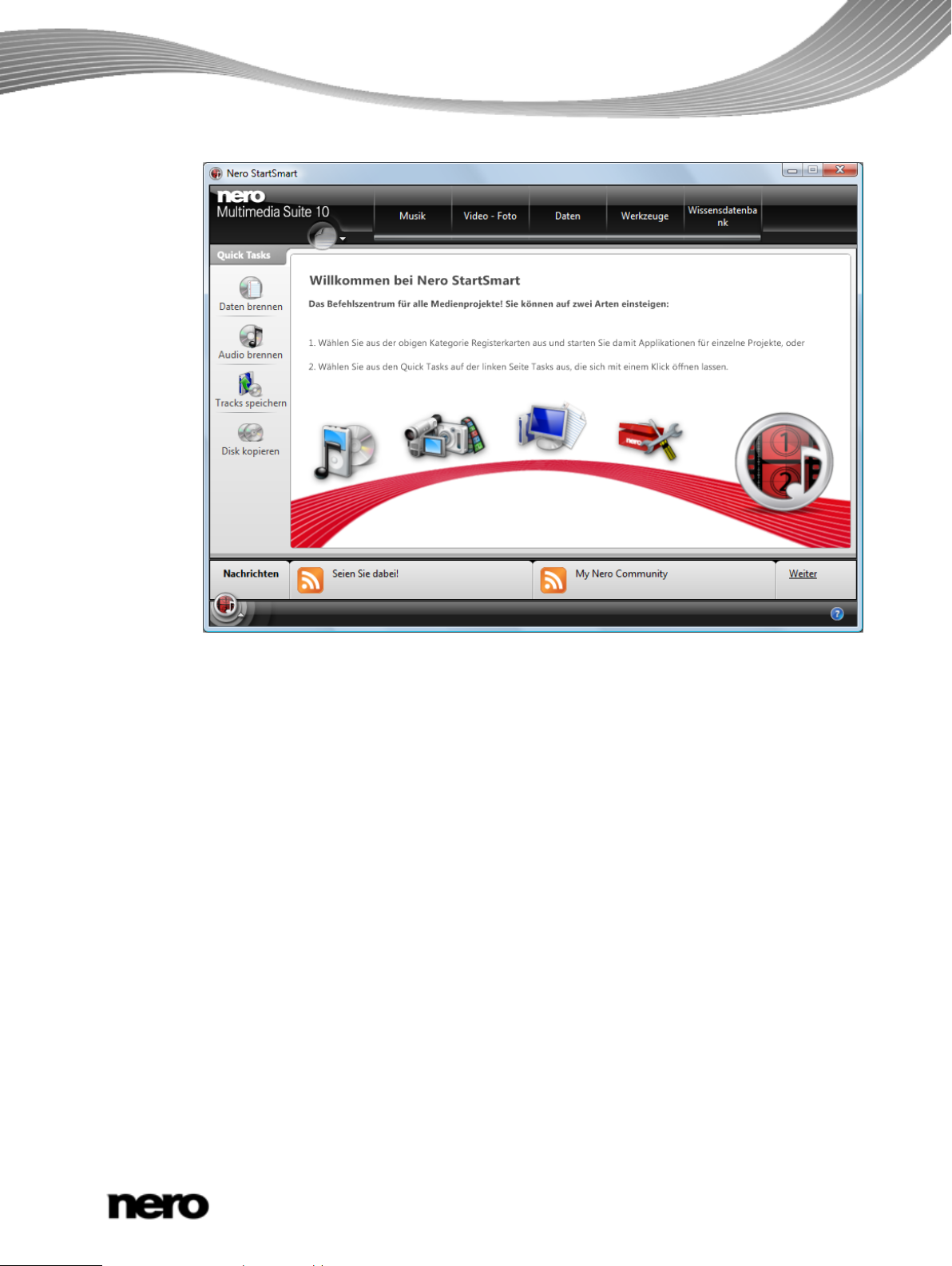
Erfolgreich starten
2. Wenn Sie Nero Vision Xtra nut zen:
1. Klicken Sie auf das Menüsymbol von Nero Vision.
Das Fenster Nero Vision wird geöffnet.
Sie haben Nero Vision gestartet.
Nero StartSmart Programmfenster
Nero Vision
8
Page 9

Im Bildschirm Starten werden immer nur die Einträge eingeblendet, die mit Hilfe
Wenn Sie einen DVD-RW/+RW Rekorder installiert und eine DVD-RW oder
Wenn Sie die Schaltfläche Hilfe im linken unteren Bereich des Hauptfensters
2 Projekterstellung und -verwaltung
2.1 Arbeiten mit Nero Vision
Die Benutzeroberfläche vo n Nero Vis ion beste ht aus einem Hauptfenster und einem
erweiterbaren Bereich. Arbeiten in Nero Vision umfasst im Wesentlichen die Auswahl einer
Aufgabe aus dem Bildschirm Starten. Anschließend vervollständigen Sie die Aufgabe,
indem Sie durch die verschiedenen Schritte navigieren, wobei für jeden Schritt ein neuer
Bildschirm eingeblendet wird.
der auf dem Computer installierten Laufwerke und an den Computer
angeschlossenen Geräte technisch möglich sind.
DVD+RW Disk eingelegt haben, können Sie mit neben DVD-Video auch
editierbare DVD-Diskformate erstellen: DVD-VFR (Videomodus) und DVD+VR.
Diese Diskformate bieten im Vergleich zu DVD-Video den Vorte il, dass sich der
Inhalt nachträglich verändern lässt. Das bedeutet, Sie können die Filme
bearbeiten, neue Passagen hinzufügen, nicht mehr gewünschte Ausschnitte
löschen oder überschreiben. Ein Nachteil ist allerdings, dass keine individuellen
Menüs erstellt werden können.
Die Diskformate DVD-VFR (Videomodus) und DVD+VR sind nach dem
Abschließen kompatibe l zu DVD-Video und lassen sich auf nahezu allen
handelsüblichen DVD-Playern abspielen.
Projekterstellung und -verwaltung
klicken, wird ein Auswahlmenü geöf fnet, welches die Möglichkeit bietet, die
Onlinehilfe aufzurufen sowie die Versionsnummer und andere
Registrierungsdaten einzusehen.
Um zum nächsten oder zum vorhergehenden Bildschirm zu gelangen, klicken Sie in der
Navigationsleiste auf die Schaltfläche Weiter oder Zurück . Gegebenenfalls wer den Sie
aufgefordert, das Projekt zu speichern, da die vorgenommenen Änderungen andernfalls
verloren gehen.
Ein Projekt besteht im Wesentlichen aus vier Schritten:
Aufgabe wählen
Wählen Sie, was Sie tun wollen, indem Sie den Maus zeiger auf einen Eintr ag in der Aus wah l
bewegen. Wenn Sie den Mauszeiger auf einen Auswahleintrag legen, wird daneben ein
Erläuterungstext eingeblendet.
Nero Vision
9
Page 10

Projekterstellung und -verwaltung
Startbildschirm
Zu jeder Aufgabe finden Sie in diesem Handbuch ein Kapitel, in dem alle zur Fertigstellung
nötigen Schritte beschriebe n werde n.
Aufgabe vervollständigen
Je nach Aufgabe durchlaufen Sie verschiedene Schritte bis zum Erreichen des Ziels. Jeder
Schritt besteht aus einem neuen Bildschirm. Als Hilfe, wo Sie sich befinden und was Sie auf
welchem Bildschirm tun, wird jeder Bildschirm mit einem Namen und einer kurzen
Beschreibung angezeigt. Jeder Bildschirm enthält außerdem QuickInfos, detaillierte
Informationen und Erläuterungen zu den Schaltflächen, Symbolen und Menüs.
Auf Bildschirmen, in denen Sie unterschiedliche Aktionen ausführen können, stehen Ihnen
die beiden Schaltflächen Rückgängig und Erneut zur Verfügung. Diese Schaltflächen
ermöglichen es Ihnen schnell, zuletzt vorgenommene Aktionen zurückzunehmen oder
wieder herzustellen. So können Sie risikolos eine Vielzahl der in Nero Vision steckenden
Funktionen ausprobieren, ohne dass Sie bei Nichtgefallen sofort das ganze Projekt
verwerfen müssen.
Nero Vision
10
Page 11

Projekterstellung und -verwaltung
Bildschirm Inhalt
Zu jedem Bildschirm finden Sie in diesem Handbuch ein Kapitel, in dem alle Bereiche
ausführlich beschrieben we r den.
Brennen
Der Abschluss eines Projekts ist das Brennen. Dazu bestimmen Sie die Brennparameter und
klicken auf die Schaltfläche Brennen. Je nach Typ des bearbeiteten Projekts und der am
System angeschlossene n Rekorder stehen in der Auswahl untersc hied lich e Ein träge zur
Verfügung.
Nero Vision
11
Page 12

Projekterstellung und -verwaltung
Nach dem Brennen
Nach erfolgreich abgeschlossenem Brennen können Sie entscheiden, was Sie als nächstes
tun wollen: Starten Sie den Media Player und sehen Sie Ihre Projekt an oder erstellen Sie
mit Nero CoverDesigner Cover und Label für die Disk. Selbstverständlich können Sie das
Projekt auch speichern oder ein neues starten.
Sehen Sie dazu auch
Erweiterter Bereich → 12
Bildschirm Inhalt → 14
Disk-Projekt erstellen und bearbeiten → 18
Projekt speichern → 23
Bildschirm Brennoptionen → 116
Covers und Label erstellen → 14
2.2 Erweiterter Bereich
Die Benutzeroberfläche von Nero Vision besteht aus einem Hauptfenster und einem
erweiterbaren Bereich. Wenn Sie auf die Schaltfläche Mehr klicken, wird ein erweiterter
Bereich geöffnet.
Bildschirm Brennoptionen
Nero Vision
12
Page 13

Der erweiterte Bereich wird im Normalmodus wieder geschlossen, wenn Sie zum nächsten
Bildschirm wechseln. Im so genannten Stickymodus wird der erweiterte Bereich so lange
angezeigt, bis er durch erneutes Klicken auf die Schaltfläche Mehr geschlossen wird. Das
Symbol
das Symbol wechselt den Modus.
Der erweiterte Bereich befindet sich im Normalmodus.
Der erweiterte Bereich befindet sich im Stickymodus.
Sehen Sie dazu auch
Schaltflächen → 13
2.2.1 Schaltflächen
Im erweiterten Bereich stehen folgende Schaltflächen zur Verfügung:
Projekterstellung und -verwaltung
Auf der Benutzeroberfläche von Nero Vision werden immer nur die Optionen
angezeigt, die gerade benötigt werden - je nachdem auf welchem Bildschirm Sie
sich befinden. Dadurch ist die Oberf läche einf ac h zu b enutzen.
im erweiterten Bereich zeigt an, in welchem Modus er sich befindet. Ein Klick auf
Konfigurieren
Aufnahmeformat-Optionen
Disk löschen
Diskinformation
Öffnet die Konfiguration von Nero Vision.
Bearbeitet die Standardoptionen beim Erstellen eines
Videos. Das Fenster Aufnahmeformat-Optionen wird
geöffnet.
Solange noch kein Diskformat ausgewählt ist, erscheinen
die Videooptionen für alle unterstützten Formate. Nach
Auswählen eines Diskformats wird nur noch die
Registerkarte des aktuellen Diskformats angezeigt.
Für das Nero Digital Format wird das Fenster Nero Digital
Enkoder-Konfiguration eingeblendet.
Löscht wiederbeschreibbare Disks. Das Fenster
Rewritable-Disk löschen wird geöffnet; die
Löschmethode lässt sich einstellen.
Zum Löschen einer Disk muss sich eine
wiederbeschreibbare Disk im Rekorders befinden.
Zeigt Informationen über die eingelegte Disk an, wie Typ
der Disk, verfügbare Speicherkapazität, Anzahl der
Sessions und Tracks. Das Fenster Disk-Info wird
geöffnet.
Legen Sie die Disk ein, über die Sie nähere Informationen
wünschen und wählen Sie das Laufwerk, in dem sich die
Disk befindet.
Nero Vision
13
Page 14

Projekterstellung und -verwaltung
Disk finalisieren
Schließt DVD-VFR (Videomodus) oder DVD+VR ab. Das
Fenster Disk finalisieren wird geöffnet.
Covers und Label erstellen
Startet Nero CoverDesigner.
Nero CoverDesigner ist eine Applikation des
Programmpakets Nero Multimedia Suite und wird bei der
Installation automatis ch mitins ta llier t. Mit Ner o
CoverDesigner können Sie Label und Booklets für
gebrannte CD/DVD erstellen und drucken. Eine
ausführliche Anleitung für das Erstellen professioneller
Cover und Label finden Sie im gesonderten Nero
CoverDesigner Benutzer ha ndbuch.
Sehen Sie dazu auch
Erweiterter Bereich → 12
Fenster Anwendungseinstellungen → 123
Fenster Aufnahmeformat-Optionen → 125
Wiederbeschreibbare Disk löschen → 132
Disk-Info anzeigen → 132
Disk finalisieren → 133
2.2.2 Covers und Label erstellen
Mit Nero können Sie Covers und ein Label für Ihr Disk-Projekt erstellen.
Nero CoverDesigner ist eine Applikation des Programmpakets Nero 9 und wird
bei der Installation automatisch mitinstalliert. Mit Nero CoverDesigner können Sie
Covers, Label und Booklets für gebrannte CD/DVD erstellen und drucken.
Eine ausführliche Anleitung für das Erstellen professioneller Covers und Label
finden Sie im gesonderten Nero CoverDesigner Benutzerhandbuch.
Um Nero CoverDesigner über Nero Vision zu starten, gehen Sie wie folgt vor:
1. Klicken Sie auf die Schaltfläche Mehr.
Der erweiterte Bereich wird eingeblendet.
2. Klicken Sie auf die Schaltfläche Covers und Label erstellen.
Nero CoverDesigner wird geöffnet.
Nero Vision
14
Page 15

2.3 Bildschirm Inhalt
Projekt bezeichnet den Vorgang vom ersten Öffnen eines Videos bis zum
Kapitel sind Abschnitte innerhalb eines Videotitels, zu denen Sie auf Ihrem Player
Für eine Diashow kann je nach Disktyp eine unterschiedlich große Anzahl von
Im Bildschirm Inhalt können Sie ein Projekt nach Ihren Wünschen erstellen und Titel einer
Zusammenstellung arrang i er en.
fertigen, exportieren Film. Ein Projekt kann mit allen vorgenommenen
Änderungen in einer Projek tdate i gespe ic hert w erden . Es k ann zu einem später en
Zeitpunkt wieder geöffnet werden. Die Projektdatei hat die Erweiterung *.nvc
(NeroVision Compilation).
Im linken Bereich des Bildschirms können Sie im Vorschaubereich jeden Titel probeweise
abspielen. Rechts neben dem Vorschaubereich werden im Inhaltsbereich hinzugefügte Titel
aufgelistet. Jeder Videotitel wird mit Miniaturbild und Informationen zu Dateinamen, zur
Länge des Videos und zur Anzahl der Kapitel angezeigt. Außerdem können hier alle
bestehenden Kapitel mit Hilfe der Schaltflächen auf Wunsch angezeigt
Projekterstellung und -verwaltung
oder
ausgeblendet
werden. Die Anfänge der Kapitel werde n durc h Kapite lmarkierungen auf
der Bildlaufleiste des Vorschaubereichs dargestellt; Ausnahme ist das erste Kapitel, des sen
Anfang der Anfang des Videotitels ist.
mit den Tasten Zurück und Weiter gelangen, ohne vor- oder zurüc kspulen zu
müssen. Anfangs besteht jeder Videotitel aus nur einem Kapitel. Sie können
weitere Kapitel manuell oder automatisch hinzufügen.
Der Vorteil von Kapiteln besteht darin, dass sie dem Benutzer bei der
Wiedergabe den Sprung direkt zu den einzelnen Kapiteln ermöglichen, ohne dass
schnellen vor- oder zurückges pu lt wer den m us s.
Falls Sie im erweiterten Bereich das Kontrollkästchen Kapitel automatisch erstellen
aktiviert haben, werden beim Brennen automatisch Kapitelmarkierungen zum schnelleren
Navigieren mit der Fernbedienung generiert. Allerdings besitzen diese Markierungen keine
Menüeinträge.
Neben dem Kapazitätsbalken des gesamten verwendeten Speichers im unteren Bereich des
Bildschirms können Sie den Disktyp ändern. Entsprechend wird die Anzeige des zur
Verfügung stehenden Speicherplatzes angepasst. Der insgesamt verfügbare Speicherplatz
hängt davon ab, welches Projekt Sie bearbeiten. Falls Sie als Disk eine DVD-1 oder eine
DVD-9 (mit 7,95 GB Speicherkapazität) statt einer DVD mit 4,38 GB Speicherkapazität
verwenden, wählen Sie im Auswahlmenü rechts unten den passenden Disktyp. Falls Sie als
Disk eine CD verwenden, wählen Sie im Auswahlmenü, ob die CD eine Speicherkapazität
von 74 oder 80 Minuten besitzt.
Titeln erstellt werden (VCD/SVCD - bis zu 98 Titel; DVD-Video/miniDVD, DVDVFR - bis zu 99 Titel). In DVD+VR-Projekten werden keine Titel erstellt.
Nero Vision
15
Page 16

Projekterstellung und -verwaltung
Bildschirm Inhalt
Mit Hilfe der Schaltfläch en i m rechten Bereich des Bildschirm können Sie T itel zu Ihrem
Projekt hinzufügen und arrangieren. In der Auswahlliste der Schaltfläche Importieren stehen
folgende Auswahleinträ ge zur Verf ügun g:
Dateien importieren
Fügt dem Projekt Videodateien von der Festplatte hinzu,
beispielsweise Ihr Urlaubsvideo. Ein Fenster wird geöffnet.
Disk importieren
Importiert Elemente von einer bestehenden Disk.
Aufzeichnen Nimmt ein Video auf. Der Bildschirm Video-Aufnahme wird
eingeblendet.
AVCHD von Disk
importieren
AVCHD von Festplatte
importieren
Importiere aus dem Web
Importiert Videos, die in einem AVCHD-Projekt (auf DVD)
gespeichert sind.
Importiert Videos, die in einem AVCHD-Projekt (auf
Speicherkarte oder Festplatte) gespeichert sind.
Importiert Dateien aus Internet Communities und fügt sie als
neuen Titel in das Projekt ein.
PowerPoint(R)-Dateien
importieren
Importiert PowerPoint-Dateien und fügt Sie als neue Titel in
das Projekt ein. Ein Fenster wird geöffnet, in dem Sie die
Anzeigedauer der einzelnen Folien festlegen können.
Nero Vision
16
Page 17

Folgende Schaltfläch en ste hen zusätzlich zur Verfügung:
Einzelne Einträge werden nur angezeigt, wenn Sie die
Projekterstellung und -verwaltung
Erstellen
Erstellt einen Film oder eine Diashow. Der Bildschirm
Videobearbeitung wird eingeblendet.
Bearbeiten Öffnet das Fenster Filmoptionen, in dem Aufnahmeformat-Optionen
angezeigt werden. Danach wir der Bildsc hirm Videobearbeitung
eingeblendet. Eine Bearbeitung kann zum Beispiel das Erstellen von
Übergängen, Schneiden oder das Erzeugen einer Tonspur sein.
Löschen
Nach oben
Nach unten
Verbinden
Löscht markierte Medientitel.
Verschiebt markierte Medientitel nach oben.
Verschiebt markierte Medientitel nach unten.
Fügt mehrere markierte Videotitel zu einem zusammen.
Im Vorschaubereich gelangen Sie mit Hilfe des Positionsmarkers auf der Bildlaufleiste zu
einer bestimmten Position innerhalb des Videotitels. Alternativ können Sie die Schaltflächen
Position neben der Zeitanzeige benutzen. Außerdem stehen folgende
Einstellungsmöglic hk eiten zur Ver f ügun g, wenn ein Vi deo im Inhaltsbereich ausgewählt ist:
Schaltfläche
Beginnt die Wiedergabe.
Schaltfläche
Schaltfläche
/
Schaltfläche
/
Auswahlmenü
Stoppt die Wiedergabe.
Springt zum vorherigen/nächsten Frame.
Springt zum Anfang/Ende der Datei.
Kapitel hinzufügen - Fügt eine Kapitelmarkierung an der Stelle der
Positionsmarkierung auf der Bildlaufleiste ein.
Kapitel für jedes Video hinzufügen - Fügt am Beginn jedes Videos
eine Kapitelmarkierung mit dem Titel ein.
Kapitel-Autodetect - Startet die automatische Kapitelerkennung mit der
das Programm automatisch bei jeder Szene eine Kapitelmarkierung
setzt.
Kapitel entfernen - Löscht die ausgewählten Kap ite lm arkierungen.
Alle Kapitel entfernen - Löscht alle zuvor erstellten
Kapitelmarkierungen des Titels.
Nero Vision
17
Page 18

Projekterstellung und -verwaltung
Falls Ihr Rekorder das Brennen eines editierbaren Diskformats unterstützt, wird
Aufgrund der Unterschiede in den Spe zif ikationen von DVD-VFR (Videomodus)
Positionsmarkierung auf der Bildlaufleiste gesetzt haben.
Schaltfläche
Schneidet einen Videotitel an der Stelle der Positionsmarkierung. Beide
Teile bleiben im Inhaltsbereich erhalten.
Nur verfügbar, wenn Sie die Positionsmarkierung auf der Bildlaufleiste
gesetzt haben.
Schaltfläche
/
Kürzt ein Video, indem der zwischen Start- und Positionsmarkierung
liegende Teil oder der zwischen Positions- u nd Endmarkierung liegende
Teil entfernt wird.
Nur verfügbar, wenn Sie die Positionsmarkierung auf der Bildlaufleiste
gesetzt haben.
Aktivieren Sie das Kontrollkäs tc hen Niemals schwarze Miniaturbilder verwenden im
erweiterten Bereich, wenn Sie nicht wo llen, das s schwarze Miniaturbilder in den Menüs
verwendet werden. Stattdessen wird das erste nicht-schwarze Miniaturbild gesucht und
angezeigt.
Sehen Sie dazu auch
Disk-Projekt erstellen und bearbeiten → 18
Bildschirm Video-Aufnahme → 26
Bildschirm Videobearbeitung → 39
2.4 Disk-Projekt erstellen und bearbeiten
unter dem Auswahleintrag DVD erstellen auch das Format Editierbare DVD
Um ein Disk-Projekt zu erstellen und zu bearbeiten, gehen Sie wie folgt vor:
1. Wählen Sie auf dem Bildschirm Starten den Auswahleintrag DVD erstellen oder CD
Der Bildschirm Inhalt wird eingeblendet.
2. Wenn Sie für Ihr Projekt ein Video aufnehmen wollen:
1. Klicken Sie auf die Schaltfläche Importieren > Aufnehmen.
eingeblendet.
Zur Unterstützung von Blu-ray finden Sie weitere Informationen unter
www.nero.com/link.php?topic_id=416.
und DVD+VR können Unterschiede bei der Titel- und Filmbearbeitung vorhanden
sein. Grundsätzlich ist das Vorgehen jedoch identisch mit dem beschriebenen
Vorgehen in diesem Kapitel.
erstellen und den gewünsc hten Disktyp (beispielsweise Video-CD oder DVDVideo).
Nero Vision
18
Page 19

Projekterstellung und -verwaltung
Der Bildschirm Video-Aufnahme wird eingeblendet.
2. Gehen Sie vor wie im Kapitel Video auf Festplatte aufnehmen beschrieben.
3. Wenn Sie ein Video bereits aufgenommen haben oder ein auf der Festplatte gespeichertes
Video hinzufügen wollen:
1. Klicken Sie auf die Schaltfläche Importieren > Dateien importieren.
Ein Fenster wird geöffnet.
2. Markieren Sie die gewünschten Dateien und klicken Sie auf die Schaltfläche Öffnen.
Die Videotitel werden dem Projekt hinzugefügt.
4. Wenn Sie Videos, die sich auf einer Disk befinden, hinzufügen wollen:
1. Legen Sie eine Disk in ein Laufwerk Ihres Computers ein.
2. Klicken Sie auf die Schaltfläche Importieren > Disk i m po rtieren .
3. Falls mehrere Laufwerke installiert sind, wählen Sie im eingeblendeten Auswahlmenü
das Laufwerk, in dem die Disk eingelegt ist.
Das Fenster Titel von Disk importieren wird geöffnet.
4. Markieren Sie die gewünschten Videos und klicken Sie auf die Schaltfläche OK.
Die Videotitel werden dem Projekt hinzugefügt.
5. Wenn Sie Titel aus einem AVCHD-Ordner hinzufügen wollen, die sich auf der internen
Festplatte oder der Speicherkarte Ihrer AVCHD-Kamera befinden:
1. Klicken Sie auf die Schaltfläche Importieren > AVCHD von Festplatte importieren.
Das Fenster AVCHD aus Ordner importieren wird geöffnet.
2. Markieren Sie den ge wünschten Ordner bzw. die gewünschten Titel und klicken Sie auf
die Schaltfläche OK.
Die Videotitel werden dem Projekt hinzugefügt.
6. Wenn Sie Titel aus einem AVCHD-Ordner hinzufügen wollen, die sich auf der DVD Ihrer
AVCHD-Kamera befinden:
1. Klicken Sie auf die Schaltfläche Importieren > AVCHD Disk importieren.
Das Fenster AVCHD aus Ordner importieren wird geöffnet.
2. Markieren Sie den gewünschten Ordner bzw. die gewünschten Titel und klicken Sie auf
die Schaltfläche OK.
Die Videotitel werden dem Projekt hinzugefügt.
Nero Vision
19
Page 20

Projekterstellung und -verwaltung
AVCHD-Kameras komprimieren Aufnahmen direkt in MPEG-4-Transportdaten,
die auf eine DVD, Speicherkarte oder interne Festplatte geschrieben werden.
Daten, die Sie von Kamera auf Festplatte übertragen wollen, werden deshalb
nicht per Capturing übertragen, sondern importiert.
Bei AVCHD-Kameras, die auf DVD aufzeichnen, legen Sie für den Import die
DVD der Kamera in das DVD-Laufwerk Ihres Computers ein. Bei AVCHDKameras, die auf Festplatte aufzeichnen, verbinden Sie Kamera und PC.
Speicherkarten verbinden Sie mit dem Rechner über den entsprechenden
Steckplatz.
7. Wenn Sie Dateien aus einer Internet Community importieren wollen, gehen Sie vor wie im
Kapitel Import aus dem Web beschrieben.
8. Wenn Sie einen Film oder eine Diashow erstellen wollen:
1. Klicken Sie auf die Schaltfläche Film oder Diashow erstellen.
Der Bildschirm Videobearbeitung wird eingeblendet.
2. Gehen Sie vor wie im Kapitel Videos bearbeiten und den zugehör ig en Unter kapiteln
beschrieben.
9. Wenn Sie einen Medientitel bearbeiten wollen:
1. Markieren Sie den Titel im Inhaltsbereich.
2. Klicken Sie auf die Schaltfläche Bearbeiten.
Der Bildschirm Videobearbeitung wird eingeblendet.
3. Bearbeiten Sie Ihren Film oder Ihre Diashow wie im Kapitel Videos bearbeiten und den
zugehörigen Unterkapiteln beschrieben.
10. Falls Sie Ihrem Projekt bereits mehrere Titel hinzugefügt haben und einen Medientitel
verschieben wollen, markieren Sie den Medientitel und klicken Sie auf die
Schaltfläche Nach oben oder Nach unten.
Der Medientitel wird an die gewünsc hte Position verschoben.
11. Wenn Sie Kapitel zu einem Videotitel hinzufügen wollen, gehen Sie vor wie im
Themenbereich Kapitel bearbeiten beschrieben.
12. Wenn Sie bestehende Ka pi tel ein es Vide oti tels neu positionieren oder entfernen wollen,
gehen Sie vor unter Kapitel bearbeiten beschrieben.
13. Wenn Sie einen Videotitel schneiden wollen:
1. Bewegen Sie den Schieberegler auf der Bildlaufleiste im Vorschaubereich an die
Position, an der Sie schneiden wollen.
2. Klicken Sie auf die Schaltfläche
3. Der Videotitel wird geschnitten und die neuen Titel werden als einzelne neue Titel
aufgelistet.
14. Wenn Sie mehrere Videot it el zu einem zusammenfassen wollen:
1. Markieren Sie die Videotitel im Inhaltsbereich.
2. Klicken Sie auf die Schaltfläche Verbinden.
Ein Fenster wird geöffnet.
.
Nero Vision
20
Page 21

3. Klicken Sie auf die Schaltfläche Ja.
Die gewählten Videotitel werden zu einem neuen Titel zusammengeführt.
15. Wenn Sie einen Medientitel aus dem Projekt entfernen wollen, markieren Sie den
Medientitel und klicken Sie auf die Schaltfläche Löschen.
Der Medientitel wird aus dem Projekt entfernt.
Sie haben ein Disk-Projekt erstellt und bearbeitet und können jetzt im Bildschirm
Menü bearbeiten ein Menü für Ihr Projekt gestalten.
Sehen Sie dazu auch
Bildschirm Inhalt → 14
Kapitel manuell erzeugen → 21
Kapitel automatisch erzeugen → 21
Kapitel bearbeiten → 22
2.4.1 Kapitel manuell erzeugen
Kapitel können manuell zu einem Videotitel Ihrer Zusammenstellung hinzugefügt werden.
Folgende Voraussetzung muss erfüllt sein:
► Der Bildschirm Inhalt wird eingeblendet.
Um Kapitel manuell zu erzeugen, gehen Sie wie folgt vor:
Projekterstellung und -verwaltung
1. Markieren Sie im Inhaltsbereich den gewünschten Videotitel.
2. Bewegen Sie den Schieberegler auf der Bildlaufleiste im Vorschaubereich an die Position,
an der ein neues Kapitel beginnen soll.
3. Klicken Sie auf die Schaltfläche > Kapitel hinzufügen.
Das Kapitel wird erzeugt, eine Kapitelmarkierung wird auf der Bildlaufleiste im
Vorschaubereich gesetzt und das Kapitel wird der Kapitelliste im Inhaltsbereich
hinzugefügt. Außerdem können hier alle bestehenden Kapitel mit Hilfe der
Schaltflächen auf Wunsch angezeigt
4. Wiederholen Sie die letzten beiden Schritte, um weitere Kapitel hinzuzufügen.
Sie haben neue Kapitel manuell erzeugt.
Sehen Sie dazu auch
Disk-Projekt erstellen und bearbeiten → 18
oder ausgeblendet werden.
Nero Vision
21
Page 22

2.4.2 Kapitel automat isch erzeugen
Kapitel können automatisch für einen Videotitel Ihrer Zusammenstellung erzeugt werden.
Folgende Voraussetzung muss erfüllt sein:
► Der Bildschirm Inhalt wird eingeblendet.
Um Kapitel automatisch zu erzeugen, gehen Sie wie folgt vor:
1. Markieren Sie im Inhaltsbereich den gewünschten Videotitel.
2. Klicken Sie auf die Schaltfläche > Kapitel automatisch erkennen.
Das Fenster Szenenerkennung wird geöffnet. Die automatische Kapitelerkennung
wird durchgeführt. Sie kann einige Zeit in Anspruch nehmen. Im Fenster wird
angezeigt, wie viele Kapitel mit diesen Einstellungen erkannt wurden.
3. Wenn Sie die minimale Länge eines Kapitels verringern oder erhöhen wollen, verschieben
Sie den Schieberegler Mindestlänge des Kapitels entsprechend.
4. Wenn Sie Kapitelmarkierungen mit einer höheren Empfindlichkeit suchen wollen, bewegen
Sie den Schieberegler Sensitivität nach rechts.
Wenn Sie mit verringerter Empfindlichkeit suchen wollen, bewegen Sie den
Schieberegler Sensitivität nach links.
Im Fenster wird angezeigt wie viele Kapitel mit diesen Einstellungen erkannt wurden.
Projekterstellung und -verwaltung
5. Wenn Sie bereits vorhandene Kapitel behalten wollen, aktivieren Sie das Kontrollkästchen
Vorhergehende Abschnittsmarkierungen behalten.
6. Klicken Sie auf die Schaltfläche Übernehmen.
Die Kapitel werden erzeugt, Kapitelmarkierungen werden auf der Bildlaufleiste im
Vorschaubereich gesetzt u nd die Ka pit el werde n der Kap ite llis te hinzu gef ügt.
Außerdem können hier alle bestehenden Kapitel mit Hilfe der Schaltflächen auf
Wunsch angezeigt
Sie haben Kapitel automatisch erzeugt.
Sehen Sie dazu auch
Disk-Projekt erstellen und bearbeiten → 18
2.4.3 Kapitel bearbeiten
Sie können bestehende Kapitel bearbeiten, einzelne Kapitelmarkierungen neu positionieren
oder entfernen sowie alle bestehenden Kapitelmarkierungen löschen. Die Position der
einzelnen Kapitelmarkierungen können Sie innerhalb der Anfangs- und Endpositionen des
Videotitels verschieben, maximal bis zur nächsten Kapitelmarkierung.
Folgende Voraussetzung muss erfüllt sein:
► Der Bildschirm Inhalt wird eingeblendet.
Um Kapitel zu bearbeiten, gehen Sie wie folgt vor:
oder ausgeblendet werden.
1. Markieren Sie im Inhaltsbereich den gewünschten Videotitel.
Nero Vision
22
Page 23

Alle bestehenden Kapitelmarkierungen des entsprechenden Titels werden auf der
Eine Projektdatei (*.nvc) speichert die Projektdaten – I nf orm atione n zu
Bildlaufleiste im Vorschaubereich eingeblendet.
2. Wenn Sie eine bestehende Kapitelmarkierung verschieben wollen, klicken Sie auf die
betreffende Markierung auf der Bildlaufleiste im Vorschaubereich und ziehen Sie die
Markierung an die gewünschte Position.
3. Wenn Sie ein Kapitel löschen wollen, markieren Sie das entsprechende Kapitel im
Inhaltsbereich und klicken Sie auf die Schaltfläche
Das Kapitel wird gelöscht.
4. Wenn Sie alle Kapitel löschen wollen, markieren Sie den Videotitel im Inhaltsbereich und
klicken Sie auf die Schaltfläche
Alle Kapitelmarkierunge n wer den ge lös cht.
Sie haben die Kapitel bearbeitet.
Sehen Sie dazu auch
Disk-Projekt erstellen und bearbeiten → 18
2.5 Projekt speichern
Nachdem Sie die Arbeit an Ihrem Projekt begonnen haben, wollen Sie möglicherweise Ihre
Arbeit unterbrechen und das Projekt zu einem späteren Zeitpunkt weiter bearbeiten oder
brennen.
Projekterstellung und -verwaltung
> Kapitel entfernen.
> Alle Kapitel entfernen.
Dateipfaden und Layout – nachdem Sie die Arbeit an Ihrem Projekt begonnen
haben. Sie haben so die Möglichkeit, Ihre Arbeit jederzeit zu unterbrechen und
das Projekt zu einem späteren Zeitpunkt weiter zu bearbeiten oder zu brennen.
Der Inhalt einer Projektdate i lässt sich nur mit Nero Vision öffnen. Die Dateigröße
einer gespeicherten Zusammenstellung ist im Vergleich zu einem Disk-Image
deutlich kleiner.
Ein Disk-Image (Imagedatei) ist das genaue Abbild der Projektdaten, die
gebrannt werden sollen. Das fertige Image kann später beliebig oft gebrannt
werden, benötigt allerdings s o viel Speich er pl at z wie die zu bren ne nde
Zusammenstellung.
Einige Projekte lassen sich nicht nur auf Disk oder als Disk-Image brennen,
sondern wahlweise auch in Festplattenordner, auf Memory Stick oder SD-Karte
schreiben, sofern genug Speicher p lat z vorh and en ist.
Um ein Projekt zu speichern, gehen Sie wie folgt vor:
1. Klicken Sie die Schaltfläche Speichern in der unteren Taskleiste des Hauptfensters.
Das Fenster Speichern unter wird geöffnet.
2. Geben Sie den gewünsc ht en Datei namen in das Eingabefeld Dateiname ein und klicken
Sie auf die Schaltfläche Speichern.
Sie haben das Projekt gespeichert und können es später erneut öffnen, um es weiter
zu bearbeiten oder zu brennen.
Nero Vision
23
Page 24

2.6 Projekt öffnen
Um ein gespeichertes Projekt zu öffnen, gehen Sie wie folgt vor:
1. Wählen Sie im Bildschirm Starten den Auswahleintrag Projekt oder Disk Image öffnen.
Ein Fenster wird geöffnet.
2. Wählen Sie im Auswahlmenü Dateityp den Eintrag Nero Vision Projekte (*.nvc).
3. Markieren Sie die Projektdatei des gewünschten Video-Projekts und klicken Sie auf die
Schaltfläche Öffnen.
Das Projekt wird im Bildschirm Inhalt geöffnet.
Sie haben ein vorhandenes Projekt geöffnet und können es jetzt weiter bearbeiten
oder brennen.
2.7 Disk-Image öffnen
Um ein Disk-Image zu öffnen, gehen Sie wie folgt vor:
1. Wählen Sie auf dem Bildschirm Starten die Option Projekt oder Disc-Image öffnen.
Ein Fenster wird geöffnet.
2. Wählen Sie im Auswahlmenü Dateityp den Eintrag Nero-Image Dateien (*.nrg).
Projekterstellung und -verwaltung
3. Markieren Sie die gewünschte Imagedatei und klicken Sie auf die Schaltfläche Öffnen.
Das Image wird im Bildschirm Brennoptionen geöffnet.
Sie haben ein Disk-Image geöffnet und können es jetzt brennen.
Nero Vision
24
Page 25

Videoaufnahme von Kamera und anderen externen Aufnahmequellen
Eine Liste der unterstützten Aufnahmegeräte finden Sie auf unserer Internetseite
3 Videoaufnahme von Kamera und anderen externen
Aufnahmequellen
3.1 Aufzeichnung
Als Aufnehmen (Capturing) wird eine Möglichkeit zum Übertragen des Videos von einer DVVideokamera oder einem anderen an die Videoaufnahmekarte angeschlossenen
Aufnahmegerät auf den PC bezeichnet. Das Aufnahmegerät ist das Gerät, das die
Videosignale sendet, z.B. eine DV-Videokamera, eine Videoaufnahmekarte oder eine TVKarte.
www.nero.com.
Wenn Sie das Video von einem externen Aufnahmegerät auf den PC übertragen wollen, um
es zu einem späteren Zeitpunkt in einem Projekt zu verwenden, gehen Sie vor wie im Kapitel
Video auf Festplatte aufnehmen beschrieben.
Wenn Sie eine Disk erstellen und für dieses spezielle Projekt ein Video aufnehmen wollen,
sollten Sie auf dem Bildschirm Starten den entsprechenden Auswahleintrag DVD erstel len
(oder VCD, SVCD, miniDVD) wählen und anschließend auf dem Bildschirm Inhalt auf die
Schaltfläche Importieren > Video aufnehmen klicken. Auf diese Weise können Sie das
Video aufnehmen und gleichzeitig das Projekt bearbeiten.
Eine Ausnahme bilden AVCHD-Kameras. Diese komprimieren Aufnahmen direkt
in MPEG-4-Transportdaten, die auf eine DVD, Speicherkarte oder interne
Festplatte geschrieben werden. Daten, die Sie von Kamera auf Festplatte
übertragen wollen, werden deshalb nicht per Capturing übertragen, sondern
importiert.
Bei AVCHD-Kameras, die auf DVD aufzeichnen, legen Sie die DVD der Kamera
in das DVD-Laufwerk Ihres Computers ein und importieren die Aufnahmen mit
der Funktion Importieren > Disk importieren auf dem Bildschirm Inhalt direkt in
Ihr Projekt.
Bei AVCHD-Kameras, die auf Festplatte aufzeichnen, verbinden Sie Kamera und
PC und importieren Ihre Aufnahmen mit der Funktion Importieren > AVCHD von
Festplatte importieren auf dem Bildschirm Inhalt direkt in Ihr Projekt.
Bei AVCHD-Kameras, die auf Speicherkarte aufzeichnen, verbinden Sie die
Speicherkarte mit dem Rechner über den entsprechenden Steckplatz und
importieren Ihre Aufnahmen ebenfalls mit der Funktion Importieren > AVCHD
von Festplatte importieren auf dem Bildschirm Inhalt.
3.2 DV-/HDV-Kameras, di git al e und analoge V ideos
Es gibt drei Arten von Aufnahmegerät en: digit al e, anal oge und DV -/HDV-Kameras. Alle drei
stellen unterschiedliche Anforderungen an die Hardwar e.
DV-/HDV-Kameras: Bei einer DV- oder HDV-Kamera wird das Videosignal in einem
digitalen Format an den PC gesendet. Alles, was Sie br auchen, um das Video auf den PC zu
übertragen, sind ein Anschlusskabel und ein entsprechender Anschluss am PC.
Nero Vision
25
